如何对UG工程图的等轴测图添加阶梯剖面
1、 选用这个内部有好几个台阶及孔的模型来进行说明。
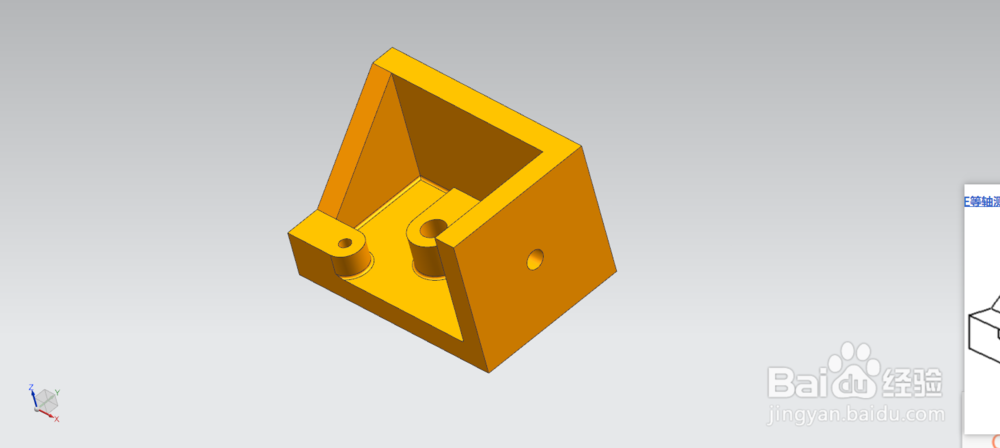
2、 进入工程图模式,分别按出工程图的流程添加各个方向的视图,并调整其结构线的显视方式。
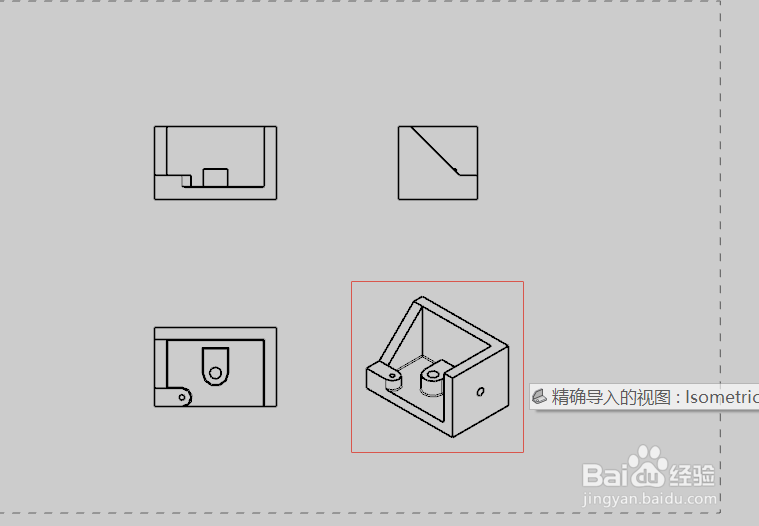
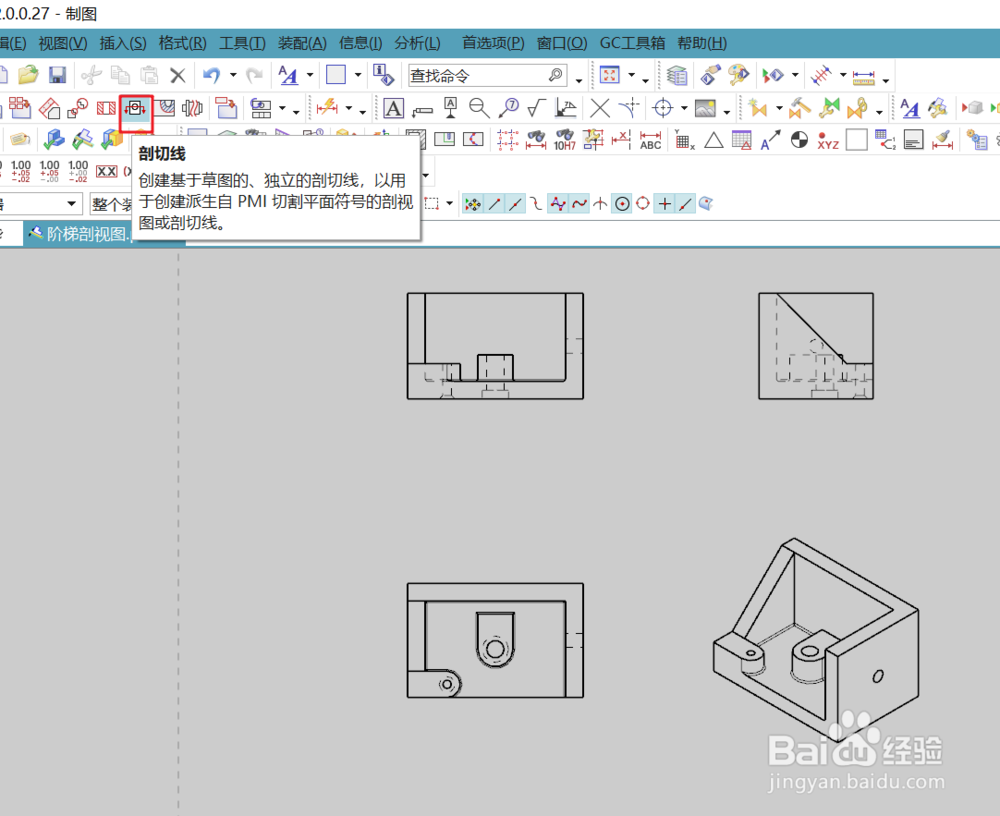
3、 在进行阶梯剖面时,要先有相应的剖面线;点击创建剖面线。根据提示选择合适的视图进行绘制。这里选择俯视图。
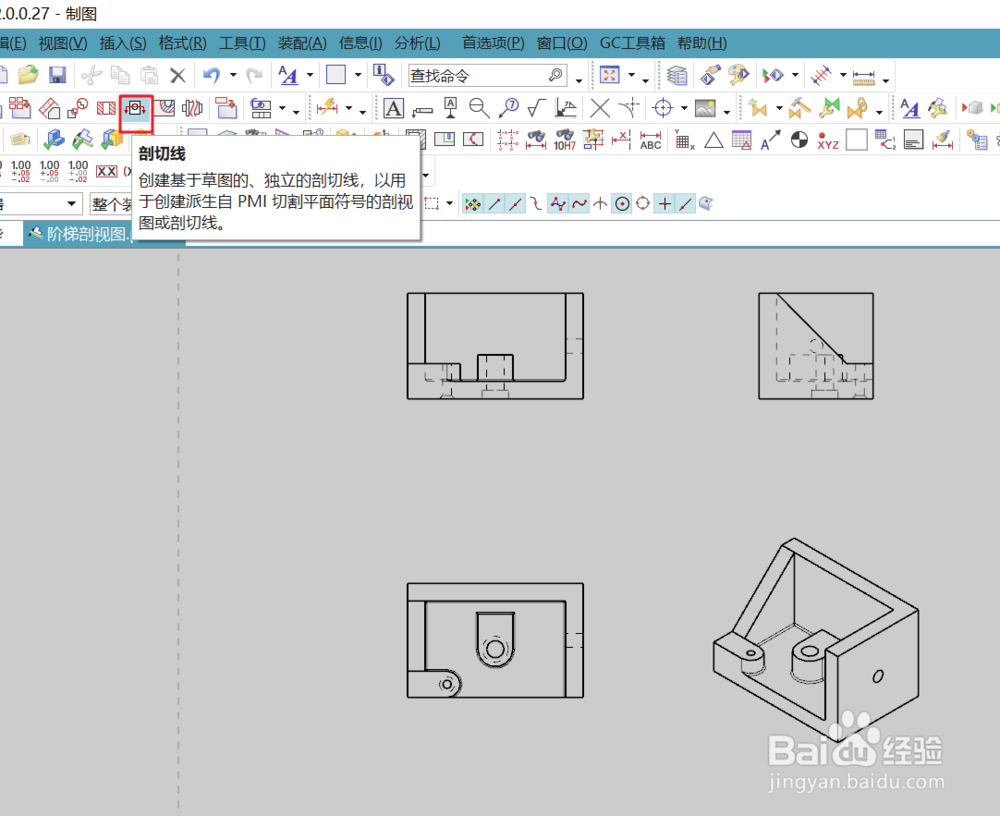
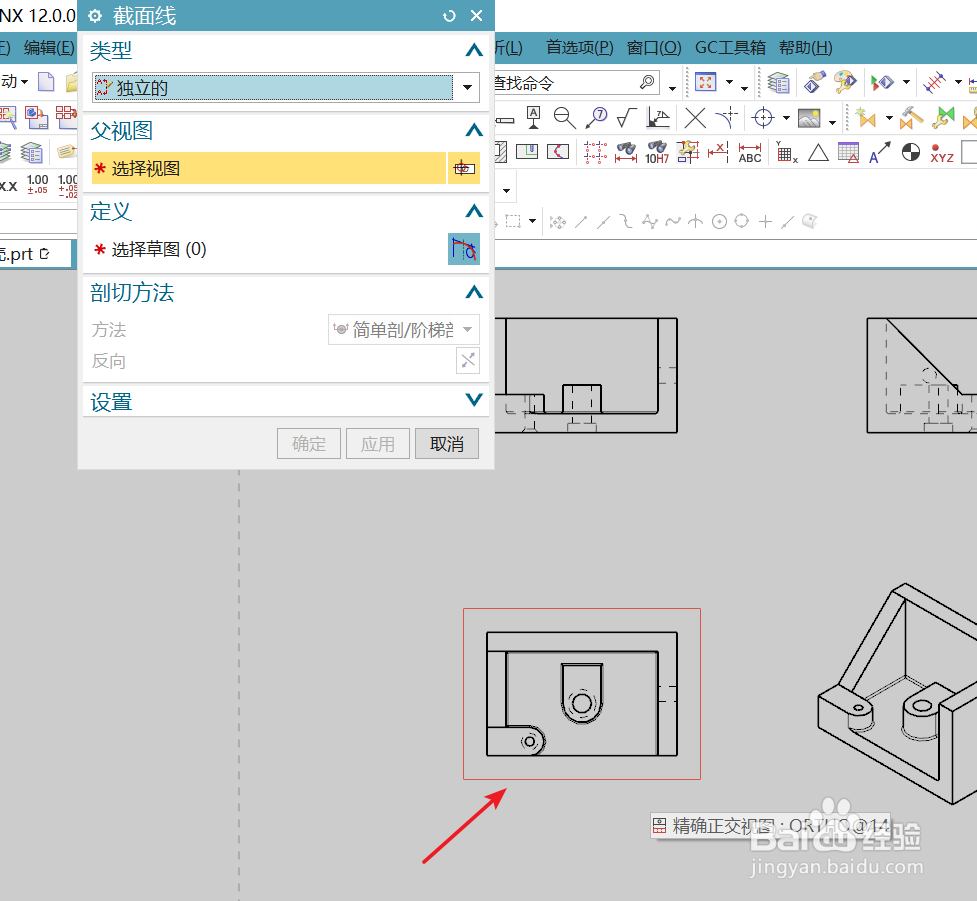
4、 相应的视图被展开,进入剖面线的绘制;剖面线直接用轮廓线进行绘制,只要绘出想要剖切的大概位置即可,可通过约束使剖面线整齐些。
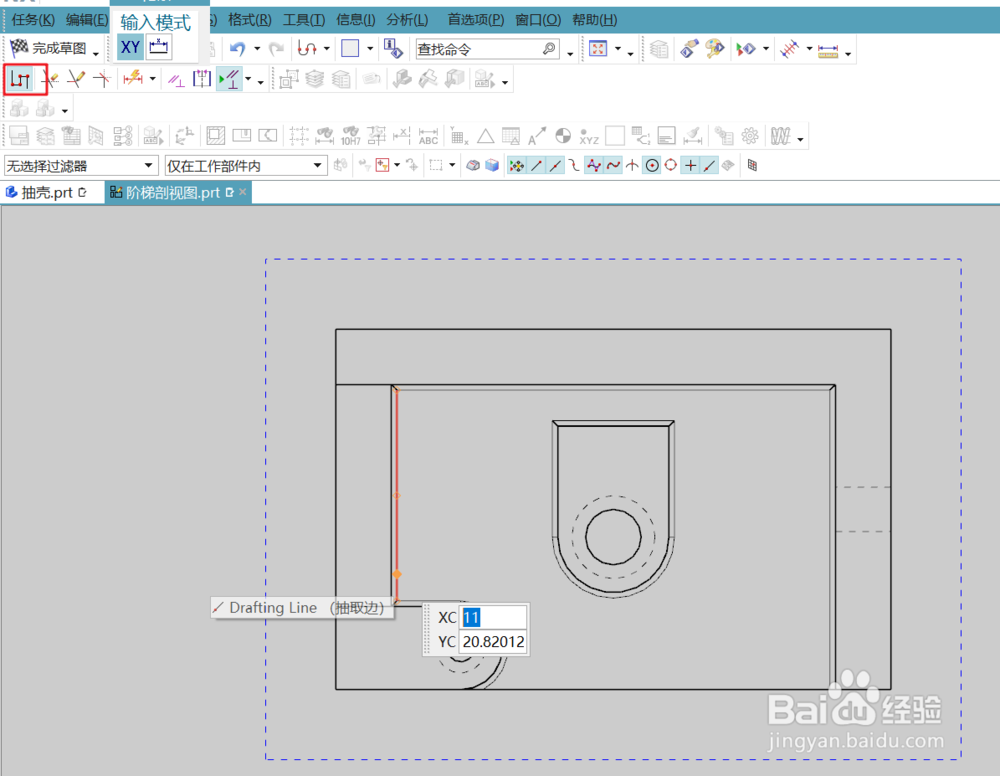
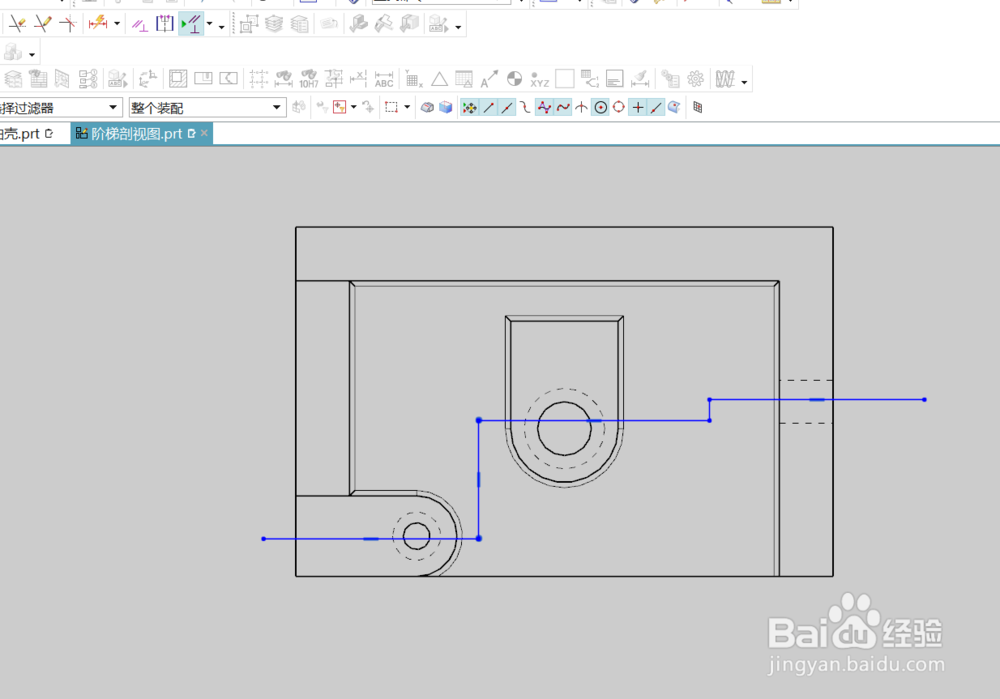
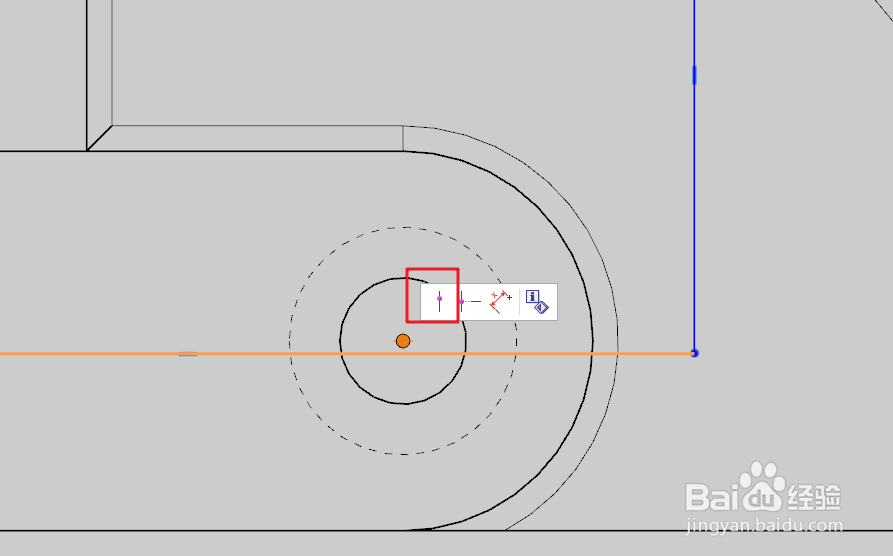
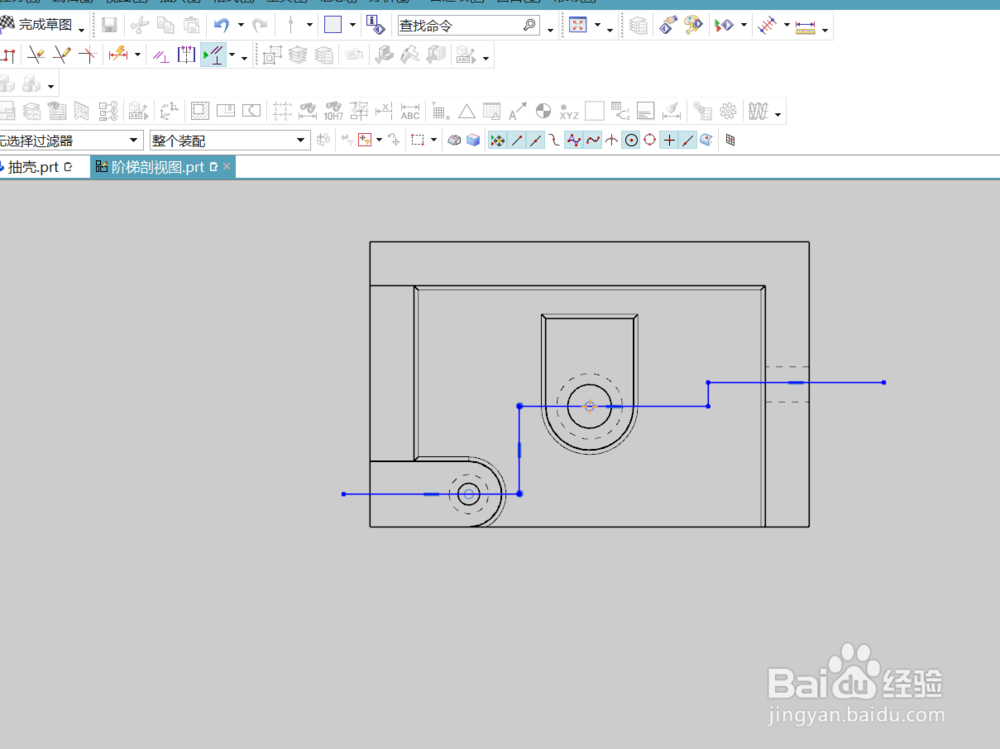
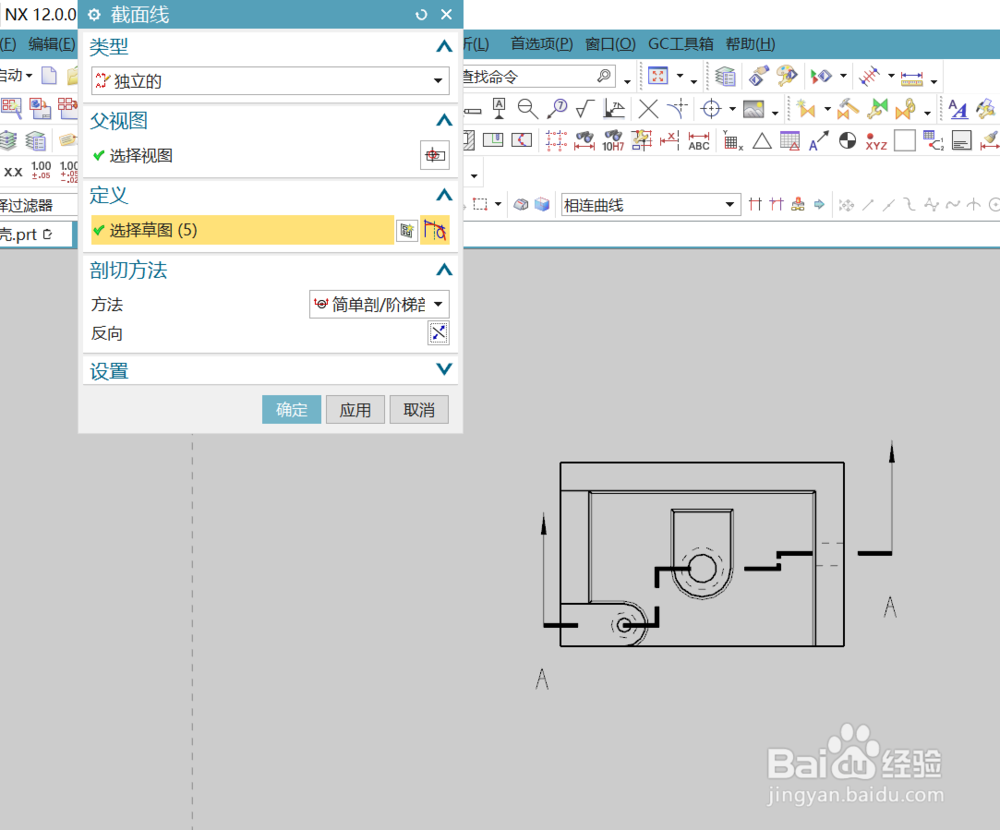
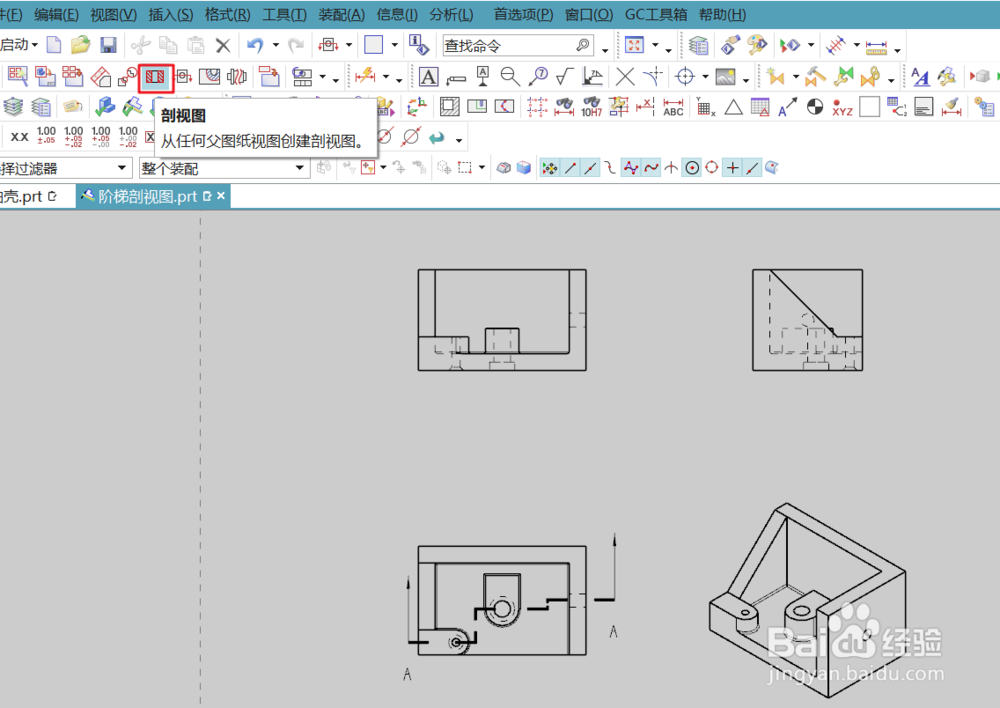
5、 退出视图后,将剖面线调整合适的方向。
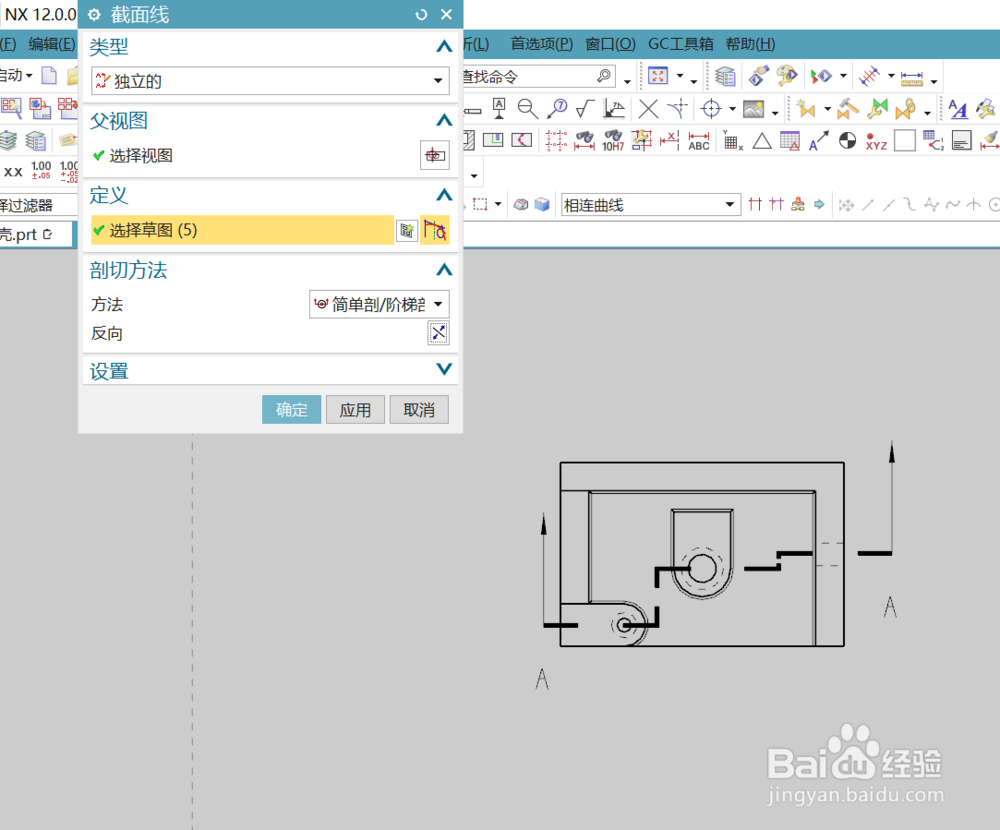
6、 选添加剖视图,截面线改为选择现有的,选刚才绘制的剖面线为截面线;在视图的方向上选剖切现有的,此时根据提示选择想要生成剖面图的视图,这里选择等轴测图。一个阶梯剖面图即在等轴测图上产生了。
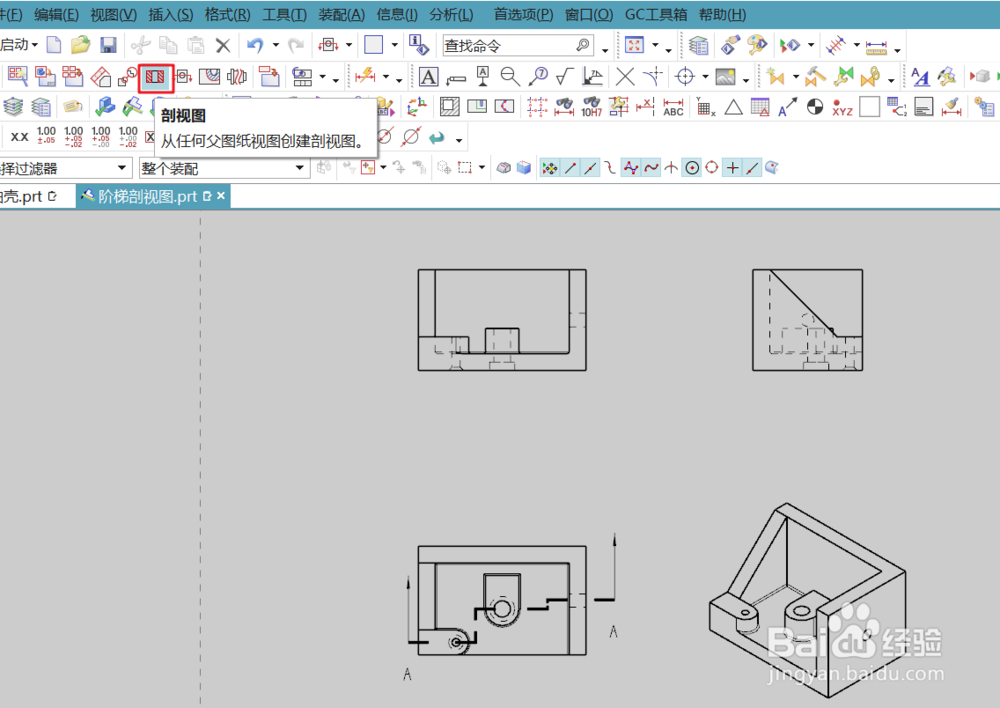
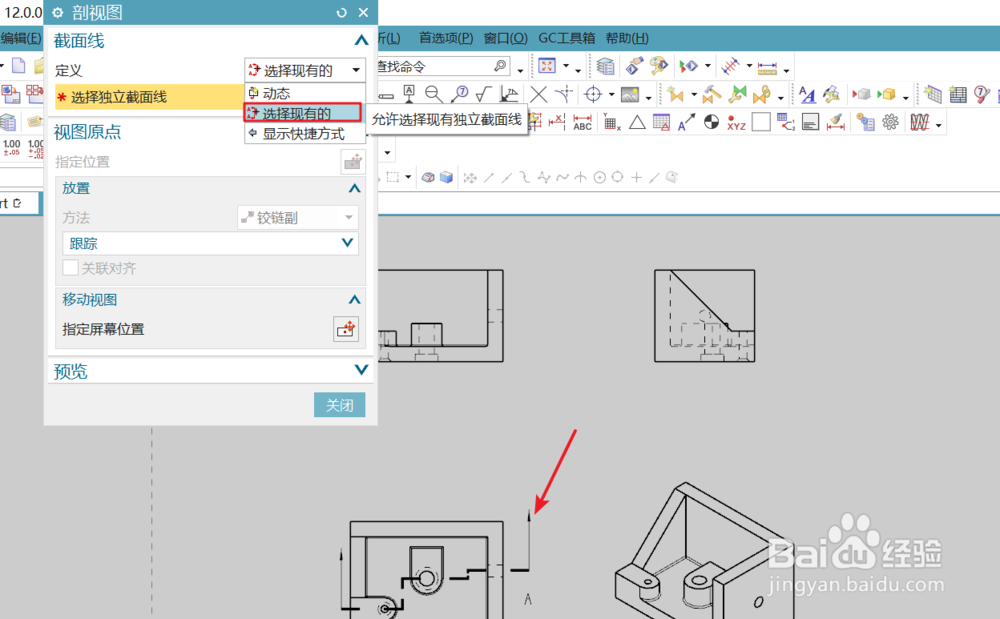
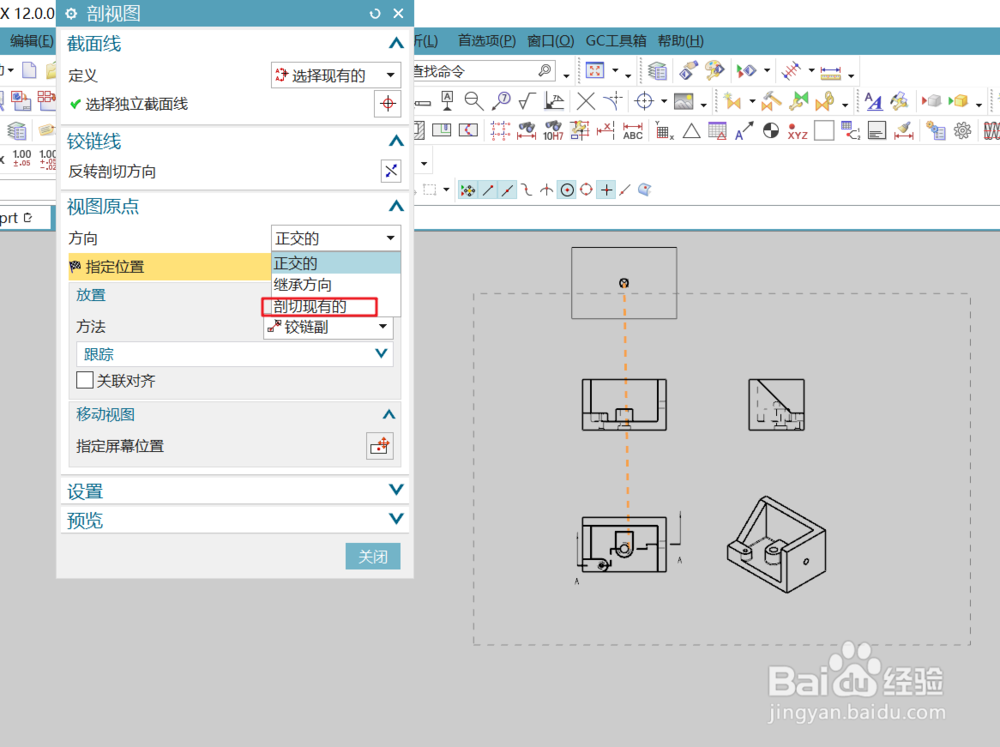
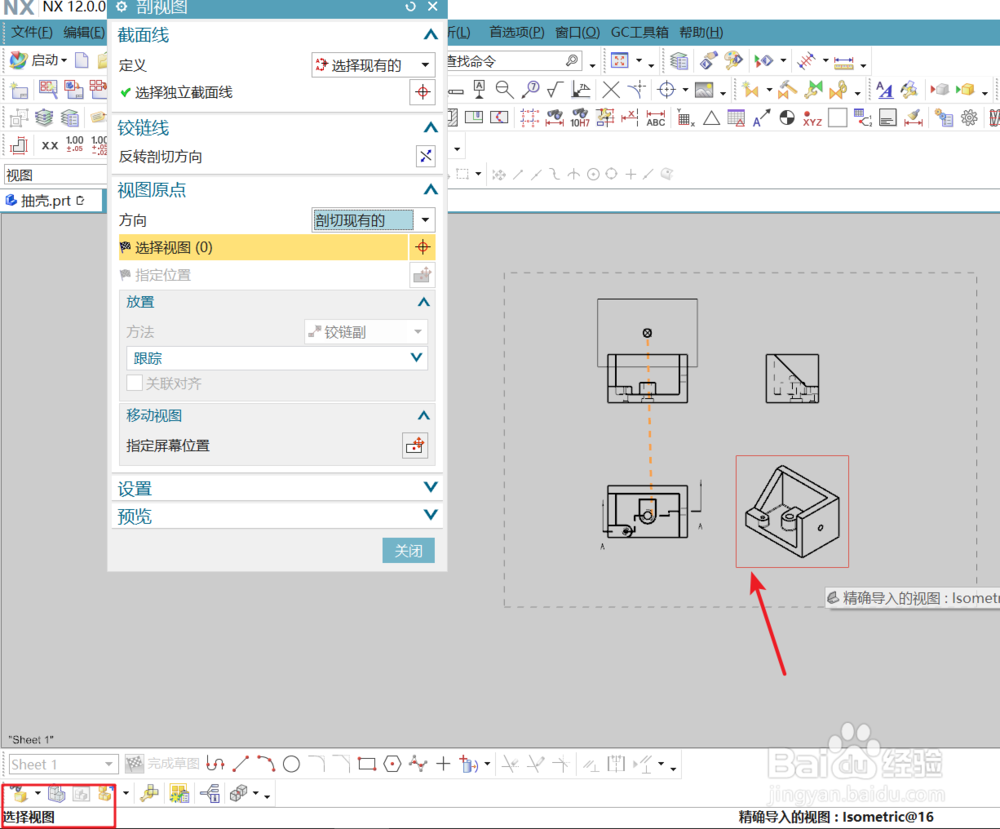
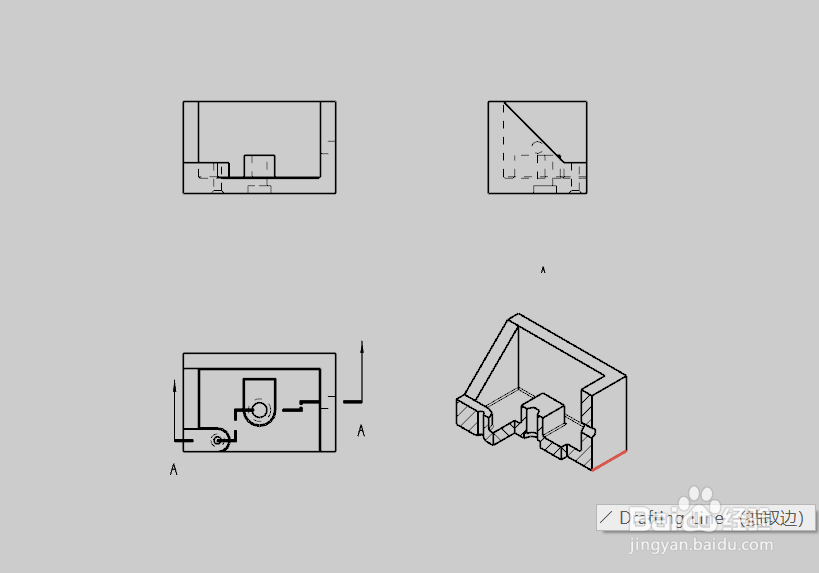
声明:本网站引用、摘录或转载内容仅供网站访问者交流或参考,不代表本站立场,如存在版权或非法内容,请联系站长删除,联系邮箱:site.kefu@qq.com。
阅读量:194
阅读量:30
阅读量:70
阅读量:48
阅读量:60